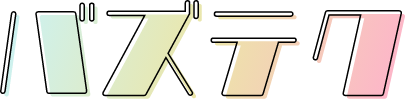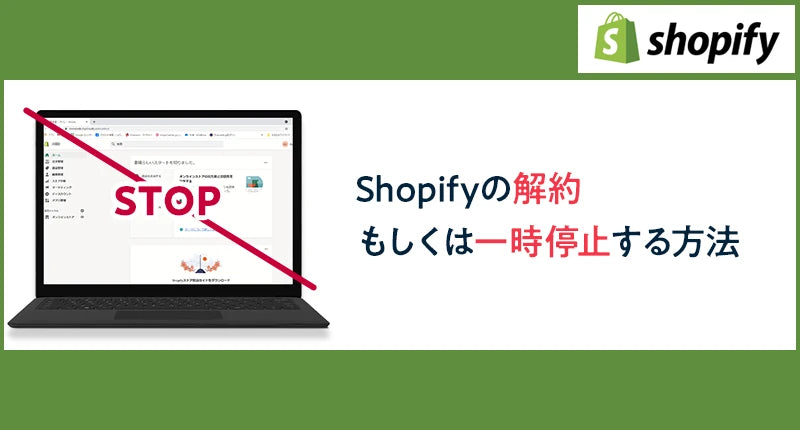「Shopify はどうやら自分には合わなさそうだから解約したい」「解約しようと思ったら一時停止という選択肢もあるけどどう違うの?」という方はいらっしゃいませんか。
Shopifyでは解約以外に一時停止ができるので「短期間、ストア運営とは別のビジネスに集中したい」という理由なら解約しなくてもいいのです。
この記事では以下の詳細について徹底的にわかりやすく解説しています。
- 解約と一時停止はどう違うのか
- 解約方法
- 解約をする前に注意すべきこと
- 一時停止方法
- 一時停止をする前に注意すべきこと
- プラン変更を検討する際に役立つそれぞれのプランの特徴
この記事を読めばあなたがShopifyを有効に活用でき、ビジネスを大きく展開するきっかけになるでしょう。
解約するという場合も手続き方法や注意する点において活用をしてみてください。
1.Shopifyとは?
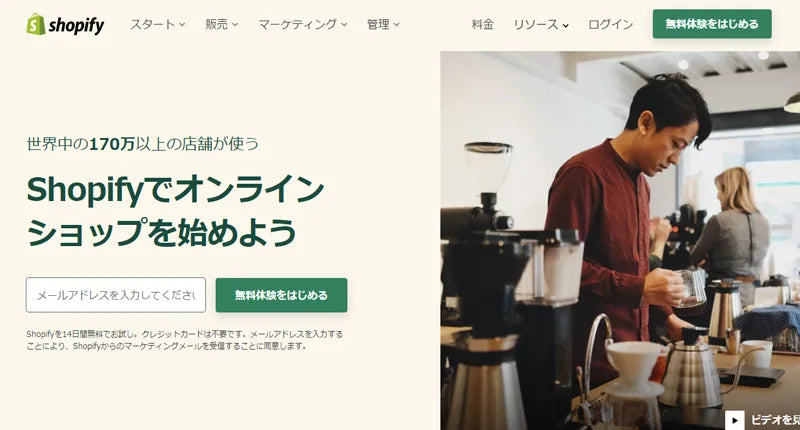
「Shopify」とは現在175以上の国で利用されている、ECサイト作成のためのプラットフォームサービスです。
ECサイトとは、インターネット上に無数に存在するウェブサイトのなかで「電子商取引を行うサイト」のことをいいます。
つまりShopifyはオンラインストアやネットショップを開設するのにたいへん適したサービスです。
Shopifyは2004年にカナダで誕生して以来、世界中で利用者を増やしていきました。
日本国内でのサービスが開始されたのは2017年のことで、一見気づかないかもしれませんが最近ではShopifyを利用したオンラインストアをよくみかけるようになっています。
Shopifyはだれでも簡単にECサイトを開設できるだけでなく、開設当初からさまざまな機能が備わっているためストア運営についてもスムーズに進められます。
しかしだれしも事情であるので「Shopifyを解約したい」という方もいることでしょう。
ここからは解約について詳しくご説明をします。
2.Shopifyには「解約」と「一時停止」がある

Shopifyの解約を検討している方は、まず「解約」と「一時停止」の違いを知っておく必要があります。
また一時停止にも「Pauseプラン」と「Pause and Buildプラン」の2種類があるのです。
それぞれどのように違うのか、以下より詳しく解説をしていきましょう。
解約
Shopifyにおける解約はそれまで運営していたストアを「閉鎖」することとなります。
閉鎖するとそれまで使用していた管理画面にアクセスできなくなるだけでなく、ストアのURLを入力して検索しても既存のストアをみつけられなくなります。
もし閉鎖した後に「閉鎖したのは間違いだった」と後悔して新しく開設しなおそうとしても、基本的には閉鎖したストアと同じ名前のストアを再び開設はできません。
また閉鎖したストアで使っていたmyshopifyドメインも再び使用することも不可能です。
ただし閉鎖してから90日間は、ストアのデータや設定情報は保持されたままとなっています。
90日経過するとデータなどは失われてしまいますが、90日以内に再開すれば廃棄前のデータ内容をすべて引き継げるのです。
一時停止(Pauseプラン)
Shopifyにおける一時停止は、ストアの閉鎖まではしないものの「一時的にストアの運営をストップさせたい」ときに行われます。
一定期間だけストア運営とは別のことに集中したい際に活用するとよいでしょう。
一時停止は別名「Pauseプラン」といわれています。
このPauseプランについては、無料で試せる60日のトライアル期間が経過した後の有料アカウントでなければ利用できません。
なお一時停止をして3か月の間は加入しているプランの料金は発生しないので無料となります。
ただし3か月を経過した後も一時停止を続けたい場合については、次に紹介するPause and Buildプランに移行するので料金が発生することとなるのです。
Pauseプランが適用されている間については管理画面へのアクセスができません。
またストアはだれでもアクセスして閲覧できるもののチェックアウトはできません。
つまり注文や商品の購入はできない状態となっています。
Pauseプラン中にストアを訪れたお客様がいた場合、ログイン情報からメールアドレスを収集します。
そのためストアを再開した時にはそのことを知らせるメールを送信できるのです。
一時停止(Pause and Buildプラン)
一時停止にはPauseプランのほかに「Pause and Buildプラン」があります。
Pause and Buildプランとは、Pauseプランで3か月が経過した後に移行したプランのことです。
Pauseプランではなくはじめからこのプランで一時停止も可能となっています。
またPause and Buildプランの場合、どのプランに加入していたとしても月額料金の9米ドルが必要となるので注意しましょう。
Pause and Buildプランでは管理画面にアクセスできるので、ストアに掲載している商品情報などを編集できます。
しかしストアが不特定多数の人に向けて開かれた状態になっているものの、購入できないのはPauseプランと同じです。
なおこのPause and Buildプランを利用できるのは無料で試せる60日のトライアル期間が経過した後の有料アカウントのみとなっています。
3.ストアの解約方法とは?
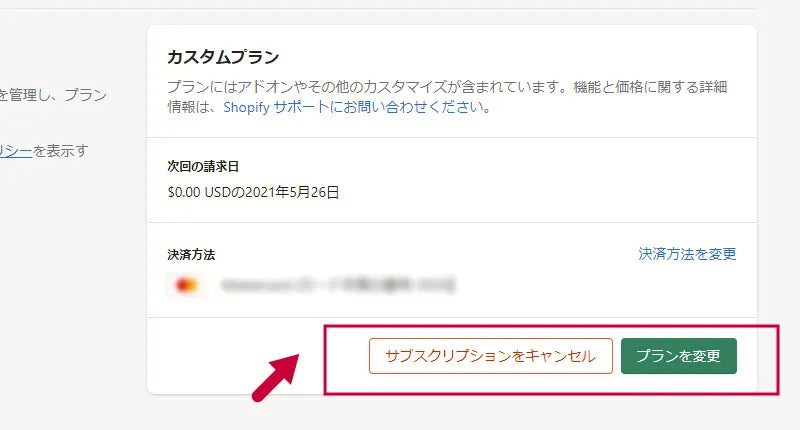
Shopifyにおける解約と一時停止の違いをご理解いただいたところで「やはり解約したい」という選択肢を選んだ場合は、以下の手順で解約手続きをしていきましょう。
(1)管理画面にログイン
まずはShopifyの管理画面にストアオーナーとしてログインします。
(2)管理画面の「設定」から「プラン」をクリック
管理画面の「設定」をクリックすると「プラン」という表示があらわれるのでそこをクリックしましょう。
(3)「サブスクリプションを一時停止またはキャンセル」をクリック
「サブスクリプションを一時停止またはキャンセル」という表示があらわれるのでクリックします。
(4)「サブスクリプションをキャンセルしてストアを閉鎖」をクリック
この画面では「Pause and Build」「90日間の一時停止(Pauseプランのこと)」や、また「サブスクリプションをキャンセルしてストアを閉鎖」から選べるようになっています。
解約する場合は「サブスクリプションをキャンセルしてストアを閉鎖」をクリックしましょう。
(5)「ストアを閉じる」をクリック
注意事項があらわれるのでかならずよくお読みください。
問題ないと判断したら「ストアを閉じる」をクリックします。
(6)パスワードを入力して再度「ストアを閉じる」をクリック
最後にパスワードを入力して、再度「ストアを閉じる」をクリックすると解約完了となるのです。
ストアを解約する前に注意すべきこと
Shopifyのストアを解約する前に注意すべきことがあります。
それは「未払い料金を精算すること」「同時にアプリも解約すること」や、また「HSTSが解約後90日間は有効であること」の3点です。
以下よりそれぞれを詳しくみていきましょう。
未払い料金を精算すること
解約手続きをする前に管理画面の「請求情報」を確認しましょう。
ドメイン取得料金などといった一度限りの請求や前払いとなっているものについては、未払いになるケースはほとんどありません。
しかし「月額料金」「アプリの利用料金」「取引手数料」といった、定期請求となっているものについては支払いを忘れてしまう可能性が高く、実際に未払いとなったケースが多発しています。
支払いは登録しているPayPalやクレジットカードで行いましょう。
まずShopifyサブスクリプションと呼ばれる「月額料金」です。
利用プランによってその費用は異なりますし、支払う方法についても毎月のほかに1~3年分をまとめて支払えます。
月額料金は基本的には前払い制度となっているので未払い料金が発生することはありません。
しかし解約する際にはよく確認をしておきましょう。
次に「アプリの利用料金」です。
Shopifyの運営においてダウンロードしたアプリを利用している場合、決められた月額や利用量に比例した料金が翌月に請求されることとなります。
解約する際には利用期間分の未払い料金を支払うことが必要です。
最後に「取引手数料」です。
取引手数料とはShopifyのストアでお客様がShopifyペイメントや手動で行う決済以外の方法で、商品を購入した時にかかる手数料のことをいいます。
翌月に請求されるので、解約する際には利用期間分の未払い料金を精算しておきましょう。
同時にアプリも解約すること
Shopifyにははじめから、ストアの管理や運営を円滑化するためのさまざまな機能が提供されています。
しかしアプリを導入すれば機能をさらに充実させられるのです。
注意したいのはShopifyを解約しても追加したアプリについては、そのまま自動的に連携して解約できる訳ではないことです。
つまり追加しているアプリが複数の場合は、その数だけ個別に一つひとつ解約作業を行うことが必要となります。
もしこの解約作業をしなければ、Shopifyは解約して、ストアも廃棄されている状態にもかかわらずアプリの利用料金だけを毎月請求され続けることとなるでしょう。
Shopifyでは解約のほかに一時停止を選択できますが、アプリには一時停止はありません。
Shopifyを解約するときはもちろん、長期的に一時停止をする場合にはアプリも解約しておくことをおすすめします。
HSTSが解約後90日間は有効であること
「HSTS」とはインターネット上のセキュリティーを強化するための仕組みのことです。
Shopifyは電子商取引にともなうさまざまな個人情報が飛び交う場所なので、ブラウザがウェブサイトにアクセスする際にHTTPS接続のみを使用する仕組みをもつ、HSTSを導入することでセキュリティーを強化しています。
HSTSはShopifyを解約した後の90日間は有効となります。
そのためもしShopifyで使用していたドメインをほかのプラットフォームに移行した場合に、そこでHTTPS接続になっていないとどうなるでしょうか。
90日間はお客様がそのサイトにアクセスした際にエラーメッセージが表示されてしまう事例が発生することになります。
エラーメッセージの内容には「信頼できない」や「証明書が有効でない」といった文言が含まれるので、ユーザーであるお客様に不信感を与えかねません。
Shopifyを解約後に引き継ぐオンラインストアがない場合はよいものの、移行を検討している場合は新しい移行先がHSTSを利用しているかどうかをしっかりと確認しておいた方がよいでしょう。
4.ストアの一時停止方法とは?
今回は解約せずに続けるものの、Shopifyのストアを一時停止したいという場合は以下の手順で一時停止の手続きをしていきましょう。
(1)管理画面にログイン
まずはShopifyの管理画面にストアオーナーとしてログインします。
(2)管理画面の「設定」から「プラン」をクリック
管理画面の「設定」をクリックすると「プラン」という表示があらわれるのでそこをクリックします。
(3)「サブスクリプションを一時停止またはキャンセル」をクリック
「サブスクリプションを一時停止またはキャンセル」という表示があらわれるのでクリックしましょう。
(4)「Pause and Build」もしくは「90日間の一時停止」をクリック
この画面では、「Pause and Build」「90日間の一時停止(Pauseプランのこと)」や、また「サブスクリプションをキャンセルしてストアを閉鎖」から選べるようになっています。
一時停止のPause and Buildプランを選択する場合は「Pause and Build」を、Pauseプランを選択する場合は「90日間の一時停止」をクリックしましょう。
(5)「一時停止」をクリック
注意事項があらわれるのでかならずよくお読みください。
問題ないと判断したら「一時停止」をクリックします。
(6)再度「一時停止」をクリック
条件に同意して再度「一時停止」をクリックすると一時停止手続きは完了となります。
ストアを一時停止する前に注意すべきこと
Shopifyでは90日間無料でストアを一時停止できるものの、手続きをする前に注意すべきことがあります。
それは「商品の価格情報やカートボタンを非表示にすること」と、また「サイト全体をメンテナンス状態にすること」のふたつです。
お客様の混乱を招かないように一時停止をする前には気をつけておきましょう。
商品の価格情報やカートボタンを非表示にすること
PauseプランとPause and Buildプランにおいては、一時停止しているにもかかわらずお客様はストアを訪れて閲覧可能です。
しかし購入はできません。
そこでお客様を混乱させることがないように、まずはあらかじめ商品の価格情報やカートボタンを非表示にしておくことをおすすめします。
サイト全体をメンテナンス状態にすること
商品の価格情報やカートボタンを非表示にしてもなお、お客様のなかには「もしかしてエラーなのかな」と思って何度もストアを訪れてしまう方がいるでしょう。
そこでお客様により丁寧な対応をしたいとお考えの方には、サイト全体を「メンテナンス状態」にすることをおすすめします。
メンテナンス状態とはストアを訪れたお客様にパスワードのページのみを表示し、それ以外のページについては非公開にするというものです。
パスワードのページにはお客様に向けて「ただいまメンテナンス中ですので、このサイトはご利用いただけません。」といった文言を表示もできます。
この一言があるだけでお客様に納得してもらえることでしょう。
5.メンテナンス状態にする方法とは?
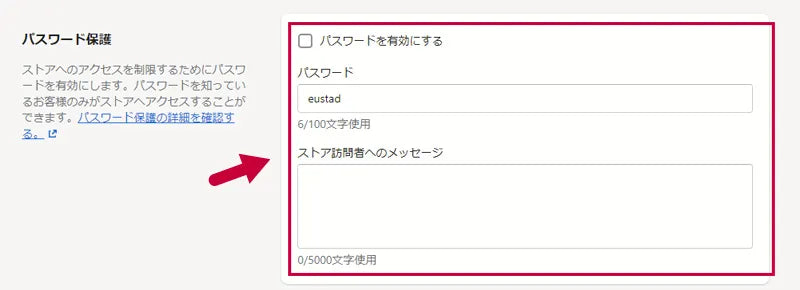
ストアを一時停止する前にしておきたい、サイト全体をメンテナンス状態にする方法をご説明します。
(1)管理画面にログイン
まずはShopifyの管理画面にストアオーナーとしてログインします。
(2)オンラインストアの「各種設定」をクリック
管理画面のオンラインストアのなかに「各種設定」というボタンがあるのでクリックをしましょう。
(3)パスワード保護エリアの中から「パスワードを有効にする」にチェックを入れる
パスワード保護エリアの中に「パスワードを有効にする」という文言があるので、その前にあるチェックボックスにチェックを入れます。
この際に「ストア訪問者へのメッセージ」を入力する欄があります。
(4)パスワードを入力する
パスワード欄にストアへアクセスするためのパスワードを入力しましょう。
管理画面にログインするときに使用しているパスワードとは違うものにすることをおすすめします。
(5)「ストア訪問者へのメッセージ」を入力する
「ストア訪問者へのメッセージ」欄にメッセージを入力します。
メンテナンス中である旨やいつ再開するのかといった予定を入力しておくと、一時停止中に訪問してしまったお客様に対して親切に応じられるでしょう。
メッセージを利用しない場合は、空欄のままにしておきます。
(6)「保存」をクリック
入力内容を確認後「保存」をクリックすると、サイト全体をメンテナンス状態にする設定が完了です。
この設定を解除したい場合は「パスワードを有効にする」の前にある、チェックボックスのチェックを外せば解除できます。
6.プラン変更を考えてみませんか?
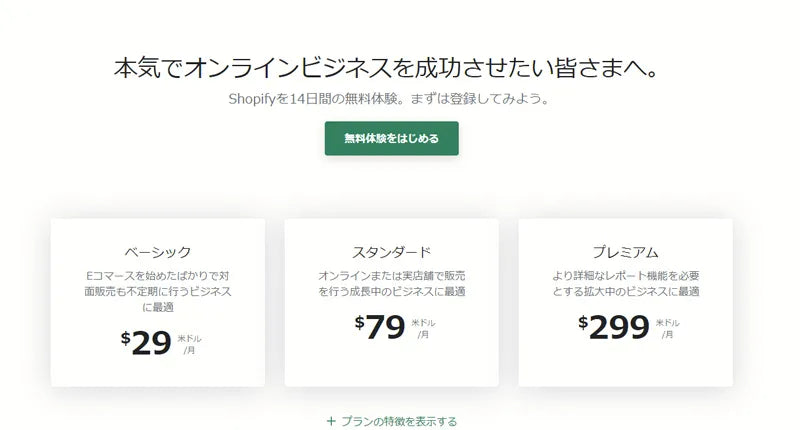
Shopifyの解約を検討している方の多くは「ストアの売上がよくないから、閉鎖した方がよいのではないか」と考えているのではないでしょうか。
それならばいきなり解約してしまうのではなく、まずは適切なプランに変更してみませんか。
変更後のプランで利用できる機能を最大限活用することで、オンラインビジネスのノウハウを構築して売上を伸ばせるようになるかもしれません。
Shopifyには料金が安い順に「ライトプラン」「ベーシックプラン」「スタンダードプラン」や、また「プレミアムプラン」「plusプラン」の5つのプランがあります。
以下より詳しく解説をしていきましょう。
ライトプラン
「ライトプラン」はShopifyのプランのなかで最も低価格なプランです。
為替レートにもよりますが月額9米ドルなので、日本円では毎月1,000円以下で利用できるお手軽なプランとなっています。
カートボタンがあるというシンプルな機能しか備わっていませんが、商品の仕入れからストアの運営・商品配送の手配までほぼひとりでされているような方におすすめです。
FacebookやTwitterといったSNSや、ブログなどと連動させるなどして今よりも気軽にビジネスを展開してみませんか。
ベーシックプラン
「ベーシックプラン」は、メインとなる「ベーシック」「スタンダード」「プレミアム」の3つのなかでは最も低価格なプランです。
月額29米ドルで、ECサイトには欠かせない基本機能が一通り揃います。
ストアオーナーが気に入った商品をただ並べるのではなく、これまでの売上情報から顧客マーケットを分析して、ニーズの高い商品を揃えることで売上につなげられるでしょう。
季節を先取りした商品や独自性の高いサービスも顧客の購買意欲を引き立てます。
スタンダードプラン
「スタンダードプラン」はメインとなる3つのプランのうち、まんなかに位置するグレードのプランです。
月額79米ドルになりますが、各種手数料がベーシックプランよりも低めに設定されているのが特徴です。
スタッフアカウントが5つあるので、5名以上のスタッフがいる会社では商品の分野別にそれぞれ担当者を決定して裁量をもたせると売上が伸びるかもしれません。
プレミアムプラン
「プレミアムプラン」はメインとなる3つのプランのなかでは、最も価格の高いプランとなります。
月額は299米ドルですが、各種手数料は主要プランの中で最も低く設定されています。
大人数で運営できて収益が多い会社にふさわしいプランなので、売上が伸び悩んでいるのであれば一度、スタンダードプランやベーシックプランに変更してみてもよいかもしれません。
ほかのストアを参考にしながら顧客へのアプローチ方法を検討しているうちに、また運用が軌道に乗ればいつでもプラン変更は可能です。
plusプラン
「plusプラン」は月額2,000米ドルという最も高価格のプランです。
ほかのプランと比較すると、圧倒的に機能の幅やカスタマイズできる範囲が広くなっています。
そういったところにメリットを感じた世界中の名だたる大企業が利用しています。
月額料金は高いものの、大企業ではストア運営に欠かせないものとして定着しつつあるのです。
しかし一般企業ではplusプランは持て余してしまう可能性があります。
さまざまな機能があっても利用しなければ無駄な経費となるので、取引量に応じたプランに変更することをおすすめします。
7.解約手続き中に疑問点や不明点があるときは?
プラン変更や一時停止ではなくやはり解約をしたいと思ったものの、解約手続きに疑問点や不明点が生じた際には「Shopifyサポート」に相談するとよいでしょう。
一度解約してしまうと管理画面にアクセスできなくなってしまいます。
開設して以来大切に運営してきたストアに関することなので、疑問点や不明点が残ったまま閉鎖してしまうのは悲しいことです。
Shopifyサポートではどういった質問に対しても丁寧に回答してもらえます。
まずは気軽に問い合わせてみましょう。
8.まとめ
Shopify のストアを停止する手段には「解約」と「一時停止」があり、解約するとストアは完全に閉鎖されます。
一方で一時停止には90日まで無料でストアを停止できる「Pauseプラン」と、月額9米ドル支払いながら停止できる「Pause and Buildプラン」の2種類があります。
この記事では解約と一時停止の手続き方法をご紹介しました。
解約手続きを行う前に注意すべきことは「未払い料金を精算する」「閉鎖と同時にアプリも解約する」こと、また「別のプラットフォームに移行する場合はHSTSが解約後90日間は有効なので注意する」ことの3点です。
そして一時停止手続きを行う前に注意すべきことは「商品の価格情報やカートボタンを非表示にする」こと、また「サイト全体をメンテナンス状態にする」ことの2点となります。
解約して90日が経過するとデータは完全に失われてしまいます。
解約を検討する前に最適なプランに変更して月額料金を抑え、限られた機能を有効活用するのもおすすめです。
Shopify を継続するにせよ他のプラットフォームに移行するにせよ、ぜひともこの記事を参考に効率のよいストア運営に繋げていただければ幸いです。